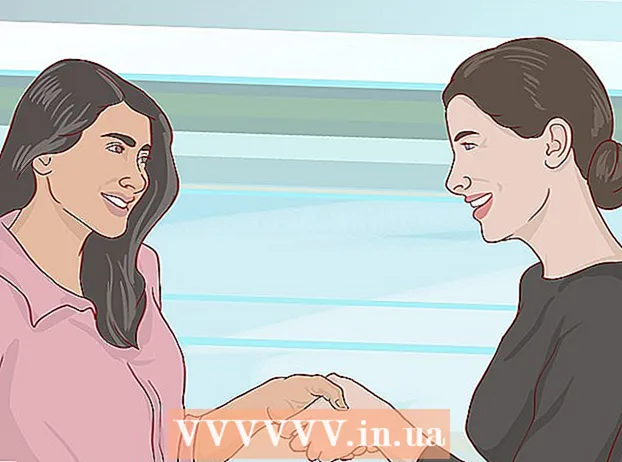Autor:
Ellen Moore
Loomise Kuupäev:
19 Jaanuar 2021
Värskenduse Kuupäev:
1 Juuli 2024

Sisu
- Sammud
- Osa 1 /3: Võrguvajaduste kindlaksmääramine
- Osa 2/3: Põhivõrgu installimine
- Osa 3 /3: Traadita võrgu loomine
Sellest artiklist saate teada, kuidas luua kohtvõrk, mis võimaldab ühendatud arvutitel ja seadmetel üksteisega suhelda ja Internetile juurde pääseda.
Sammud
Osa 1 /3: Võrguvajaduste kindlaksmääramine
 1 Loendage traadiga võrku ühendatud arvutite arv. Enne kohaliku võrgu käivitamist peate täpselt teadma, kui palju arvuteid ühendatakse võrguga Etherneti portide kaudu. See võimaldab teil määrata vajaliku arvu porte.
1 Loendage traadiga võrku ühendatud arvutite arv. Enne kohaliku võrgu käivitamist peate täpselt teadma, kui palju arvuteid ühendatakse võrguga Etherneti portide kaudu. See võimaldab teil määrata vajaliku arvu porte. - Kui peate ühendama kuni viis arvutit, kasutage ruuterit. Kui neid on rohkem, vajate tõenäoliselt lülitit, et suurendada ruuteri saadaolevate portide arvu.
 2 Otsustage, kas peate oma traadita võrku konfigureerima. Kui soovite, et teie seadmed saaksid traadita ühenduse teie võrguga, hankige traadita pääsupunkti funktsiooniga ruuter. Enamikul kaasaegsetel ruuteritel on see funktsioon.
2 Otsustage, kas peate oma traadita võrku konfigureerima. Kui soovite, et teie seadmed saaksid traadita ühenduse teie võrguga, hankige traadita pääsupunkti funktsiooniga ruuter. Enamikul kaasaegsetel ruuteritel on see funktsioon. - Võrgulülitid ei toeta traadita seadmete ühendamist ja neid kasutatakse eranditult traadiga kohtvõrkude installimiseks või vabade ruuteriportide arvu suurendamiseks.
 3 Otsustage, kas soovite, et kõigil võrgu seadmetel oleks juurdepääs Internetile. Kui soovite, et kõigil ühendatud seadmetel oleks juurdepääs Internetile, peate seadistama ruuteri ühenduste haldamiseks. Kui seadmetel ei pea olema juurdepääsu Internetile, kasutage võrgulülitit.
3 Otsustage, kas soovite, et kõigil võrgu seadmetel oleks juurdepääs Internetile. Kui soovite, et kõigil ühendatud seadmetel oleks juurdepääs Internetile, peate seadistama ruuteri ühenduste haldamiseks. Kui seadmetel ei pea olema juurdepääsu Internetile, kasutage võrgulülitit.  4 Mõõtke kõigi ühendatud seadmete vaheline kaugus. Enamiku kodude jaoks pole see tõenäoliselt probleem, kuid peaksite teadma, et võrgukaabli maksimaalne lubatud pikkus on 100 m. Kui teil on vaja kaablit sellest kaugusest kaugemale pikendada, paigaldage sellesse sektsiooni lüliti.
4 Mõõtke kõigi ühendatud seadmete vaheline kaugus. Enamiku kodude jaoks pole see tõenäoliselt probleem, kuid peaksite teadma, et võrgukaabli maksimaalne lubatud pikkus on 100 m. Kui teil on vaja kaablit sellest kaugusest kaugemale pikendada, paigaldage sellesse sektsiooni lüliti.  5 Plaanige tulevasi vajadusi. Kui hõivate kõik oma seadme pordid, kaaluge tulevikus rohkemate seadmete ühendamist.
5 Plaanige tulevasi vajadusi. Kui hõivate kõik oma seadme pordid, kaaluge tulevikus rohkemate seadmete ühendamist.
Osa 2/3: Põhivõrgu installimine
 1 Hoolitse vajalike võrguseadmete eest. Kohaliku võrgu loomiseks vajate ruuterit või lülitit, mis toimib teie võrgu jaoturina. Need seadmed edastavad andmepaketid vastavatele arvutitele.
1 Hoolitse vajalike võrguseadmete eest. Kohaliku võrgu loomiseks vajate ruuterit või lülitit, mis toimib teie võrgu jaoturina. Need seadmed edastavad andmepaketid vastavatele arvutitele. - Ruuter pakub kohalikus võrgus olevate seadmete IP -aadressi ja on hädavajalik, kui otsustate anda teistele ühendatud seadmetele Interneti -ühenduse. Soovitame tungivalt seadistada oma võrk ruuteri kaudu, isegi kui te ei kavatse oma Interneti -ühendust jagada.
- Tegelikult, võrgu lüliti See on ruuteri lihtsam versioon. Kuigi ühendatud seadmed saavad üksteisega suhelda, ei määra lüliti ise automaatselt IP -aadresse ega saa seadistada jagatud Interneti -ühendust. Lülitid sobivad kõige paremini võrgus saadaolevate LAN -portide arvu suurendamiseks.
 2 Seadistage ruuter. Ruuteri seadistamine põhivõrgu jaoks on lihtne. Lihtsalt ühendage see toiteallikaga ja mitte kaugel modemist, kui kavatsete selle kaudu Interneti -ühendust levitada.
2 Seadistage ruuter. Ruuteri seadistamine põhivõrgu jaoks on lihtne. Lihtsalt ühendage see toiteallikaga ja mitte kaugel modemist, kui kavatsete selle kaudu Interneti -ühendust levitada.  3 Ühendage modem ruuteriga (vajadusel). Kui plaanite Internetti modemilt levitada, ühendage see ruuteri WAN / INTERNET -pordiga. See port erineb tavaliselt teistest sadamatest oma värvi poolest.
3 Ühendage modem ruuteriga (vajadusel). Kui plaanite Internetti modemilt levitada, ühendage see ruuteri WAN / INTERNET -pordiga. See port erineb tavaliselt teistest sadamatest oma värvi poolest.  4 Ühendage lüliti ruuteriga (vajadusel). Kui otsustate kasutada lülitit ruuteri saadaolevate portide arvu suurendamiseks, ühendage võrgukaabli abil ruuteri mis tahes LAN -port lüliti mis tahes LAN -porti. See laiendab võrku lüliti ülejäänud vabade portidega.
4 Ühendage lüliti ruuteriga (vajadusel). Kui otsustate kasutada lülitit ruuteri saadaolevate portide arvu suurendamiseks, ühendage võrgukaabli abil ruuteri mis tahes LAN -port lüliti mis tahes LAN -porti. See laiendab võrku lüliti ülejäänud vabade portidega.  5 Ühendage arvutid saadaolevate LAN -portidega. Kasutage võrgukaablit, et ühendada iga arvuti ruuteri või lüliti saadaoleva pordiga. Pordide ühendamise järjekord pole oluline.
5 Ühendage arvutid saadaolevate LAN -portidega. Kasutage võrgukaablit, et ühendada iga arvuti ruuteri või lüliti saadaoleva pordiga. Pordide ühendamise järjekord pole oluline. - Võrgukaabel ei suuda pakkuda usaldusväärset andmeedastust üle 100 meetri kaugusel.
 6 Kui kasutate lülitit, laske ühel arvutil toimida DHCP -serverina. Kui lüliti toimib ainult võrgu jaoturina, võimaldab ühe arvuti kasutamine DHCP (Dynamic Host Configuration Protocol) serverina teistel võrguarvutitel automaatselt IP -aadressi hankida.
6 Kui kasutate lülitit, laske ühel arvutil toimida DHCP -serverina. Kui lüliti toimib ainult võrgu jaoturina, võimaldab ühe arvuti kasutamine DHCP (Dynamic Host Configuration Protocol) serverina teistel võrguarvutitel automaatselt IP -aadressi hankida. - Kolmanda osapoole programmi installimine võimaldab teil kiiresti ühes arvutis DHCP-serveri korraldada.
- Kui ülejäänud võrgus olevad arvutid on konfigureeritud IP -aadresse automaatselt hankima, juhtub see niipea, kui server on töökorras.
 7 Kontrollige võrguühendust kõigis arvutites. Kui arvutid saavad IP -aadressid, saavad nad omavahel võrgu kaudu suhelda. Kui olete seadistanud ruuteri Interneti -juurdepääsu jagamiseks, on igal võrgu arvutil juurdepääs Internetile.
7 Kontrollige võrguühendust kõigis arvutites. Kui arvutid saavad IP -aadressid, saavad nad omavahel võrgu kaudu suhelda. Kui olete seadistanud ruuteri Interneti -juurdepääsu jagamiseks, on igal võrgu arvutil juurdepääs Internetile.  8 Seadistage failide ja printerite ühiskasutus. Isegi võrgu loomisel ei näe te teistes arvutites midagi enne, kui jagate nendes faile. Jagage faile, kaustu, draive, printereid ja muid seadmeid, nii et igaüks või ainult konkreetne kasutaja võrgus pääseks neile juurde.
8 Seadistage failide ja printerite ühiskasutus. Isegi võrgu loomisel ei näe te teistes arvutites midagi enne, kui jagate nendes faile. Jagage faile, kaustu, draive, printereid ja muid seadmeid, nii et igaüks või ainult konkreetne kasutaja võrgus pääseks neile juurde.
Osa 3 /3: Traadita võrgu loomine
 1 Seadistage ruuter. Traadita ruuteri seadistamisel tuleb meeles pidada mõnda asja.
1 Seadistage ruuter. Traadita ruuteri seadistamisel tuleb meeles pidada mõnda asja. - Diagnostika hõlbustamiseks peaks ruuter asuma modemi lähedal.
- Maksimaalse traadita levi jaoks asetage see ruumi keskele.
- Seadistamisprotsessi ajal tuleb ruuter ühendada arvutiga Etherneti pordi kaudu.
 2 Ühendage arvuti ruuteri mõne LAN -pordiga. Traadita ühenduse seadistamine ruuteris toimub arvuti brauseri kaudu.
2 Ühendage arvuti ruuteri mõne LAN -pordiga. Traadita ühenduse seadistamine ruuteris toimub arvuti brauseri kaudu.  3 Käivitage oma arvutis brauser. Selleks sobib iga brauser.
3 Käivitage oma arvutis brauser. Selleks sobib iga brauser.  4 Sisestage ruuteri IP -aadress. Tavaliselt trükitakse see ruuteri põhja või kaasasolevasse dokumentatsiooni. Kui te seda ei leia, proovige järgmisi valikuid.
4 Sisestage ruuteri IP -aadress. Tavaliselt trükitakse see ruuteri põhja või kaasasolevasse dokumentatsiooni. Kui te seda ei leia, proovige järgmisi valikuid. - Windows - paremklõpsake tegumiribal asuvat ikooni „Võrk” → valige „Võrgu- ja ühiskasutuskeskus” → klõpsake Etherneti linki → klõpsake nuppu „Üksikasjad” → ruuteri IP -aadress kuvatakse reas „Vaikimisi värav ".
- Mac - klõpsake Apple'i menüüd ja valige Süsteemieelistused → valige Võrk → valige Etherneti ühendus → Ruuteri reale kuvatakse ruuteri IP -aadress.
 5 Logige sisse administraatori kontoga. Ruuteri seadetele juurdepääsu saamiseks palutakse teil sisestada oma mandaat. Vaikimisi volitatud andmed sõltuvad tavaliselt ruuteri mudelist, kuid kasutajanimi on tavaliselt „admin“ ja parool on „admin“, „parool“ või tühi string.
5 Logige sisse administraatori kontoga. Ruuteri seadetele juurdepääsu saamiseks palutakse teil sisestada oma mandaat. Vaikimisi volitatud andmed sõltuvad tavaliselt ruuteri mudelist, kuid kasutajanimi on tavaliselt „admin“ ja parool on „admin“, „parool“ või tühi string. - Ruuteri mudelit saab vaadata veebisaidilt: https://portforward.com/router-password/. Sealt leiate ka oma sisselogimisandmed.
 6 Avage ruuteri seadetes jaotis Traadita. Selle jaotise täpne asukoht ja pealkiri sõltuvad kasutatavast ruuterist.
6 Avage ruuteri seadetes jaotis Traadita. Selle jaotise täpne asukoht ja pealkiri sõltuvad kasutatavast ruuterist.  7 Muutke oma võrgu nime väljal SSID või Võrgu nimi. See nimi kuvatakse saadaolevate traadita võrkude loendis.
7 Muutke oma võrgu nime väljal SSID või Võrgu nimi. See nimi kuvatakse saadaolevate traadita võrkude loendis.  8 Autentimiseks või turvalisuseks valige WPA2-Personal. See on kõige turvalisem turvaprotokoll, mis on saadaval enamikul ruuteritel. Kasutage WPA -d ja WEP -i ainult vajadusel vanemate, ühildumatute seadmete ühendamiseks.
8 Autentimiseks või turvalisuseks valige WPA2-Personal. See on kõige turvalisem turvaprotokoll, mis on saadaval enamikul ruuteritel. Kasutage WPA -d ja WEP -i ainult vajadusel vanemate, ühildumatute seadmete ühendamiseks.  9 Valige turvaparool. Seda parooli kasutatakse võrguga ühenduse loomiseks. Sellele väljale võib anda sildi Eeljagatud võti.
9 Valige turvaparool. Seda parooli kasutatakse võrguga ühenduse loomiseks. Sellele väljale võib anda sildi Eeljagatud võti.  10 Veenduge, et traadita võrk oleks sisse lülitatud. Sõltuvalt teie ruuterist peate võib -olla traadita võrgu lubamiseks kontrollima või klõpsama nuppu traadita menüü ülaosas.
10 Veenduge, et traadita võrk oleks sisse lülitatud. Sõltuvalt teie ruuterist peate võib -olla traadita võrgu lubamiseks kontrollima või klõpsama nuppu traadita menüü ülaosas.  11 Ruuteri muudatuste salvestamiseks klõpsake nuppu Salvesta või Rakenda.
11 Ruuteri muudatuste salvestamiseks klõpsake nuppu Salvesta või Rakenda. 12 Oodake, kuni ruuter taaskäivitub. Ruuteri ja võrgu uuesti käivitamiseks võib kuluda minut.
12 Oodake, kuni ruuter taaskäivitub. Ruuteri ja võrgu uuesti käivitamiseks võib kuluda minut.  13 Ühendage traadita seadmetega traadita võrguga. Kui võrk on uuesti töökorras, kuvatakse see kõigi levialas olevate traadita seadmete saadaolevate võrkude loendis. Kui olete võrguga ühendatud, palutakse kasutajatel sisestada teie antud parool.
13 Ühendage traadita seadmetega traadita võrguga. Kui võrk on uuesti töökorras, kuvatakse see kõigi levialas olevate traadita seadmete saadaolevate võrkude loendis. Kui olete võrguga ühendatud, palutakse kasutajatel sisestada teie antud parool. - Etherneti pordi kaudu ruuteriga ühendatud arvutitelt ei küsita parooli.